Conexión de un dispositivo Bluetooth
Hay un par de pasos preliminares para conectar un dispositivo Bluetooth a su computadora. Lo primero que debe hacer es conectar el adaptador Bluetooth a un puerto USB si su computadora aún no está equipada con un adaptador (muchas computadoras portátiles tienen capacidad Bluetooth incorporada, pero la mayoría de los sistemas de escritorio no). Cualquiera que sea el caso, asegúrese de que su adaptador Bluetooth esté encendido.
Lo siguiente que debe hacer es configurar su periférico (por ejemplo, los auriculares Bluetooth, el teclado, el mouse, la impresora o lo que sea) para que su computadora pueda descubrirlo. Los dispositivos son diferentes, pero normalmente encontrará un interruptor de encendido / apagado, que querrá asegurarse de que esté encendido, y el dispositivo también puede tener alguna forma de indicar que está en modo de descubrimiento (a veces llamado modo de emparejamiento). Desea asegurarse de que su dispositivo esté en modo de descubrimiento. Cuando está en este modo, el dispositivo está transmitiendo una señal de radio que permite que su adaptador Bluetooth lo detecte.
Ahora que tiene su adaptador enchufado y encendido y tiene su dispositivo periférico encendido y en modo de descubrimiento, puede usar Windows para agregar el dispositivo. Para hacer esto, vaya a Inicio | Dispositivos e impresoras. (En Windows 10, puede escribir «Dispositivos e impresoras» en el cuadro de búsqueda de Cortana.) (Consulte la figura 1.)
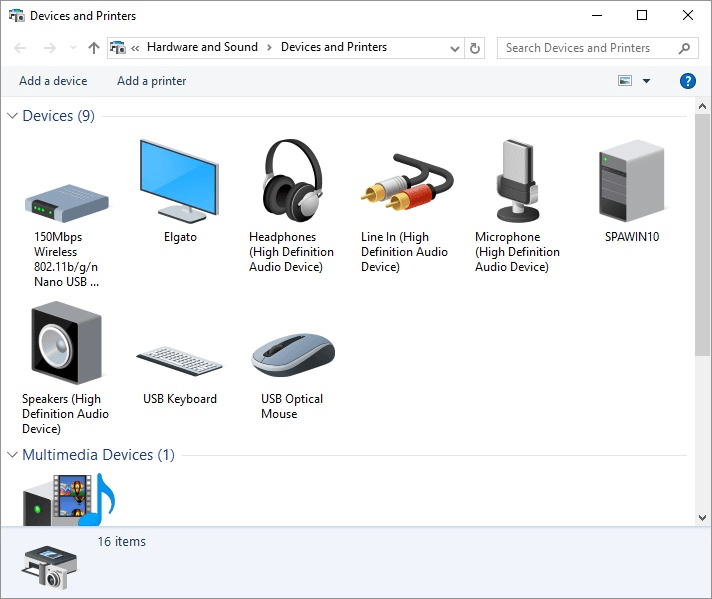
Figura 1. Agregar un dispositivo Bluetooth.
Haga clic en Agregar un dispositivo, en la parte superior izquierda de la pantalla. Esto inicia un asistente que busca nuevos dispositivos, que es su periférico Bluetooth.
(Asegúrese de que esté dentro del alcance del adaptador). Haga clic en el dispositivo encontrado y haga clic en el botón Siguiente. En este punto, Windows generalmente agrega su periférico a su lista de dispositivos conocidos y puede comenzar a usarlo.
Puede haber ocasiones en las que agregar el periférico no sea totalmente automático, y es entonces cuando el adaptador y el periférico requieren que se ingrese un PIN o código de acceso (es decir, un código de emparejamiento) antes de que se establezca la conexión. La única forma de determinar si este es el caso es leer la documentación que viene con su adaptador y / o periférico Bluetooth.
Este consejo (13056) se aplica a Windows 7, 8 y 10.